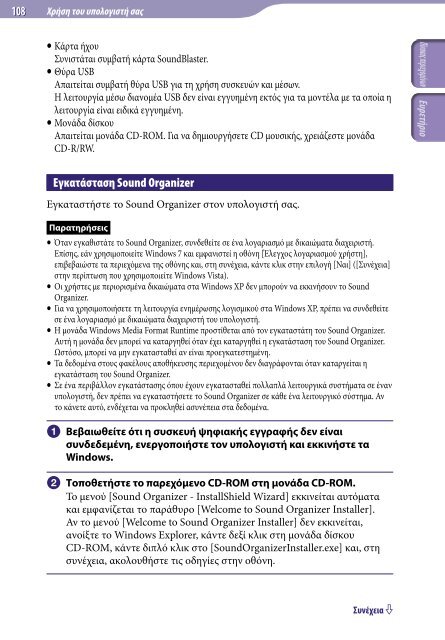Sony ICD-UX522F - ICD-UX522F Consignes d’utilisation Grec
Sony ICD-UX522F - ICD-UX522F Consignes d’utilisation Grec
Sony ICD-UX522F - ICD-UX522F Consignes d’utilisation Grec
You also want an ePaper? Increase the reach of your titles
YUMPU automatically turns print PDFs into web optimized ePapers that Google loves.
108 Χρήση του υπολογιστή σας<br />
Κάρτα ήχου<br />
Συνιστάται συμβατή κάρτα SoundBlaster.<br />
Θύρα USB<br />
Απαιτείται συμβατή θύρα USB για τη χρήση συσκευών και μέσων.<br />
Η λειτουργία μέσω διανομέα USB δεν είναι εγγυημένη εκτός για τα μοντέλα με τα οποία η<br />
λειτουργία είναι ειδικά εγγυημένη.<br />
Μονάδα δίσκου<br />
Απαιτείται μονάδα CD-ROM. Για να δημιουργήσετε CD μουσικής, χρειάζεστε μονάδα<br />
CD-R/RW.<br />
Πίνακας περιεχομένων Ευρετήριο<br />
Εγκατάσταση Sound Organizer<br />
Εγκαταστήστε το Sound Organizer στον υπολογιστή σας.<br />
Παρατηρήσεις<br />
Όταν εγκαθιστάτε το Sound Organizer, συνδεθείτε σε ένα λογαριασμό με δικαιώματα διαχειριστή.<br />
Επίσης, εάν χρησιμοποιείτε Windows 7 και εμφανιστεί η οθόνη [Έλεγχος λογαριασμού χρήστη],<br />
επιβεβαιώστε τα περιεχόμενα της οθόνης και, στη συνέχεια, κάντε κλικ στην επιλογή [Ναι] ([Συνέχεια]<br />
στην περίπτωση που χρησιμοποιείτε Windows Vista).<br />
Οι χρήστες με περιορισμένα δικαιώματα στα Windows XP δεν μπορούν να εκκινήσουν το Sound<br />
Organizer.<br />
Για να χρησιμοποιήσετε τη λειτουργία ενημέρωσης λογισμικού στα Windows XP, πρέπει να συνδεθείτε<br />
σε ένα λογαριασμό με δικαιώματα διαχειριστή του υπολογιστή.<br />
Η μονάδα Windows Media Format Runtime προστίθεται από τον εγκαταστάτη του Sound Organizer.<br />
Αυτή η μονάδα δεν μπορεί να καταργηθεί όταν έχει καταργηθεί η εγκατάσταση του Sound Organizer.<br />
Ωστόσο, μπορεί να μην εγκατασταθεί αν είναι προεγκατεστημένη.<br />
Τα δεδομένα στους φακέλους αποθήκευσης περιεχομένου δεν διαγράφονται όταν καταργείται η<br />
εγκατάσταση του Sound Organizer.<br />
Σε ένα περιβάλλον εγκατάστασης όπου έχουν εγκατασταθεί πολλαπλά λειτουργικά συστήματα σε έναν<br />
υπολογιστή, δεν πρέπει να εγκαταστήσετε το Sound Organizer σε κάθε ένα λειτουργικό σύστημα. Αν<br />
το κάνετε αυτό, ενδέχεται να προκληθεί ασυνέπεια στα δεδομένα.<br />
Βεβαιωθείτε ότι η συσκευή ψηφιακής εγγραφής δεν είναι<br />
συνδεδεμένη, ενεργοποιήστε τον υπολογιστή και εκκινήστε τα<br />
Windows.<br />
Τοποθετήστε το παρεχόμενο CD-ROM στη μονάδα CD-ROM.<br />
Το μενού [Sound Organizer - InstallShield Wizard] εκκινείται αυτόματα<br />
και εμφανίζεται το παράθυρο [Welcome to Sound Organizer Installer].<br />
Αν το μενού [Welcome to Sound Organizer Installer] δεν εκκινείται,<br />
ανοίξτε το Windows Explorer, κάντε δεξί κλικ στη μονάδα δίσκου<br />
CD-ROM, κάντε διπλό κλικ στο [SoundOrganizerInstaller.exe] και, στη<br />
συνέχεια, ακολουθήστε τις οδηγίες στην οθόνη.<br />
Συνέχεια